O Windows facilita o compartilhamento de sua impressora com vários computadores por meio de sua rede local. Embora essa solução seja conveniente, às vezes você pode encontrar problemas ou erros estranhos ao compartilhar ou acessar uma impressora compartilhada que pode impedir a impressão de vários documentos necessários.
Felizmente, esses problemas irritantes podem ser corrigidos. Aqui estão as diferentes soluções que você precisa para tentar corrigir problemas de compartilhamento de impressora no Windows. Verificar Como conectar sua impressora sem fio a uma rede Wi-Fi.

1. Certifique-se de que o compartilhamento da impressora esteja ativado
Isso pode parecer óbvio, mas ainda é importante verificar se o compartilhamento de impressora está ativado em seu computador. Veja como você pode fazer isso.
- Clique em Win + R Abre a caixa de diálogo "Executar".
- Tipo ao controle No campo Abrir e pressionar Entrar.
- Na janela Painel de controle, use o menu suspenso no canto superior direito para selecionar Ícones grandes.
- Clique Centro de rede e compartilhamento.
- Selecione o link Alterar configurações de compartilhamento avançadas No painel direito.
- Em Compartilhamento de arquivos e impressoras, selecione Ativar o compartilhamento de arquivos e impressoras.
- Clique no botão Salvando alterações.
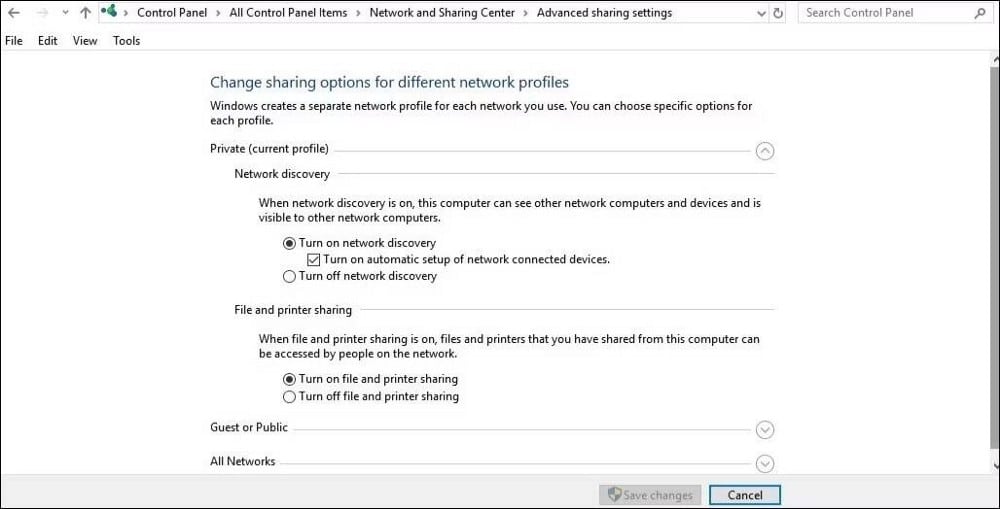
2. Execute o Solucionador de problemas da impressora
O Windows 10 e o Windows 11 incluem solucionadores de problemas para ajudá-lo a resolver problemas comuns em todo o sistema. E se você estiver tendo problemas para imprimir, executar a solução de problemas da impressora é sua melhor aposta.
- Abra o menu Iniciar e clique no ícone Configurações (engrenagem) para acessar o aplicativo Configurações do sistema.
- Em uma guia O sistema , Localizar encontre os erros e resolva-os.
- Clique Outros solucionadores de problemas e correções.
- Clique no botão Ativar ao lado da impressora.
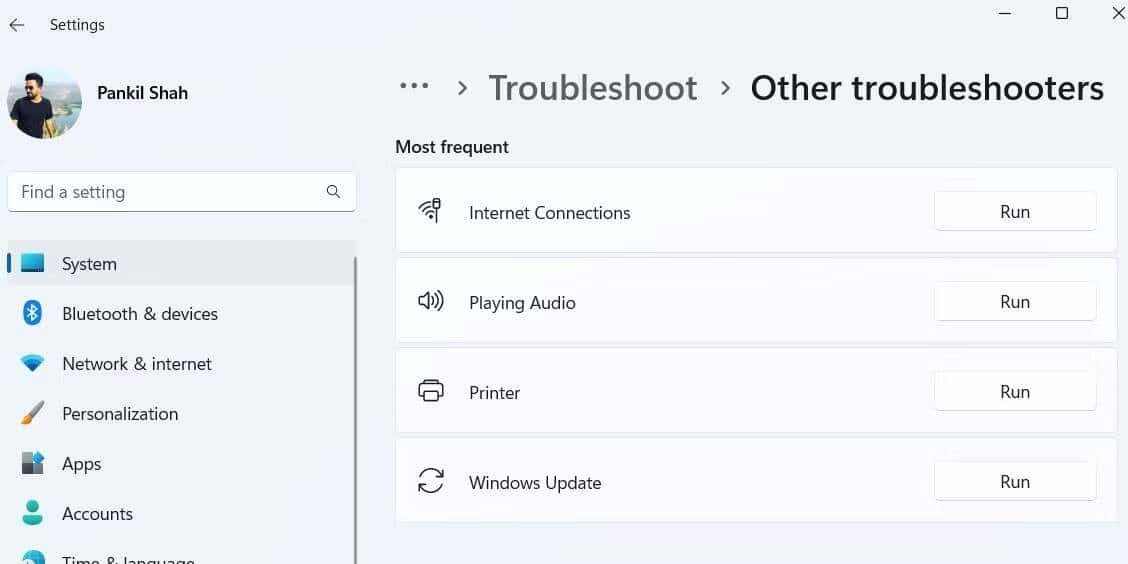
O solucionador de problemas da impressora será aberto e verificará se há algum problema no sistema. Aguarde até que o solucionador de problemas execute suas tarefas e verifique se o problema foi corrigido.
Se você quiser saber mais sobre essas ferramentas integradas de solução de problemas, confira nosso guia para cada Solucionador de problemas no Windows 11.
3. Desative o Firewall do Windows
Há uma chance de que o Firewall do Windows esteja bloqueando a impressora compartilhada e causando os problemas que você está enfrentando. Para verificar essa possibilidade, desative temporariamente o Firewall do Windows em seu computador e tente acessar a impressora novamente.
- Você pode abrir o Painel de Controle procurando por Controle na pesquisa do Windows para abrir o Painel de Controle tradicional e, em seguida, selecione Controle Firewall do Windows Defender Para abrir as configurações.
- Selecione Ativar ou desativar o Windows Defender Firewall no painel esquerdo.
- Localizar Desabilitar o Firewall do Windows Defender Em configurações de rede pública e privada.
- Clique em OK para salvar as alterações.
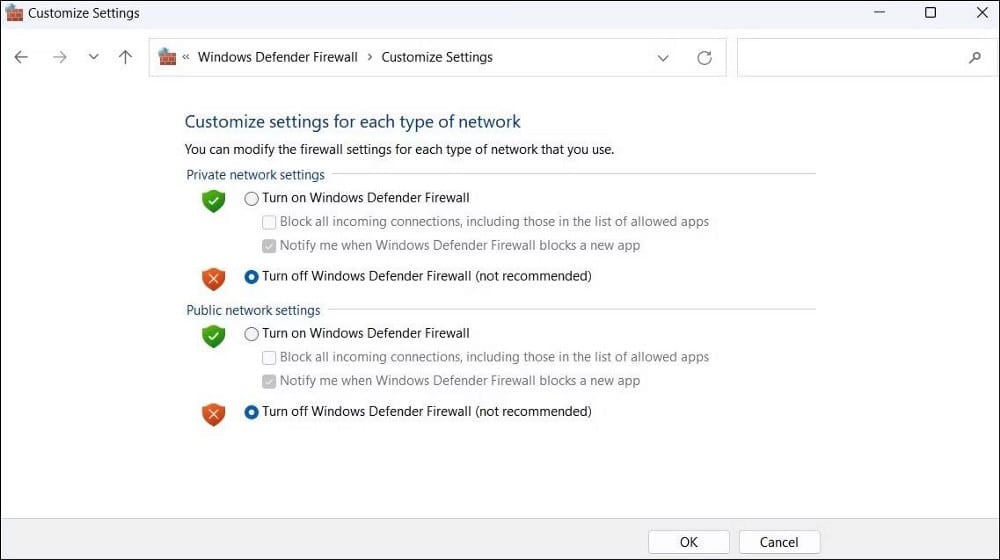
4. Reinicie o serviço Spooler de impressão
serviço spooler de impressão Ele é responsável por lidar com todos os trabalhos de impressão no Windows. Se houver um problema com este serviço, o compartilhamento da impressora pode não funcionar e você pode encontrar vários erros. Na maioria dos casos, você pode corrigir o serviço Spooler de impressão que não está funcionando reiniciando-o:
- Clique em Win + S para abrir o menu de pesquisa.
- Tipo Serviço.msc Na caixa de texto e toque em Entrar.
- Role para baixo e encontre o Spooler de impressão na lista. Clique com o botão direito sobre ele e selecione Reiniciar.
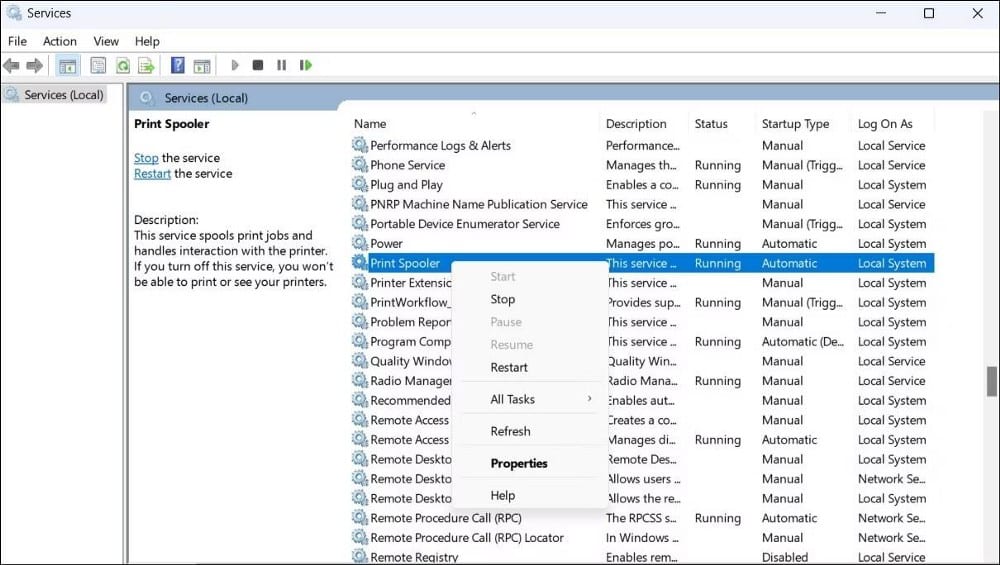
5. Remova e adicione novamente a impressora
Depois disso, você pode tentar remover e adicionar novamente a impressora que não está funcionando. Isso deve ajudar a corrigir quaisquer problemas causados por configuração incorreta.
- Clique em Win + R Abre a caixa de diálogo "Executar".
- Digite Control Printers na caixa e pressione Entrar.
- Em uma janela Dispositivos e Impressoras , clique com o botão direito na impressora e selecione remover dispositivo No menu de contexto.
- Clique no botão Adicionar impressora na parte superior e configure a impressora usando seu endereço IP ou nome de host.
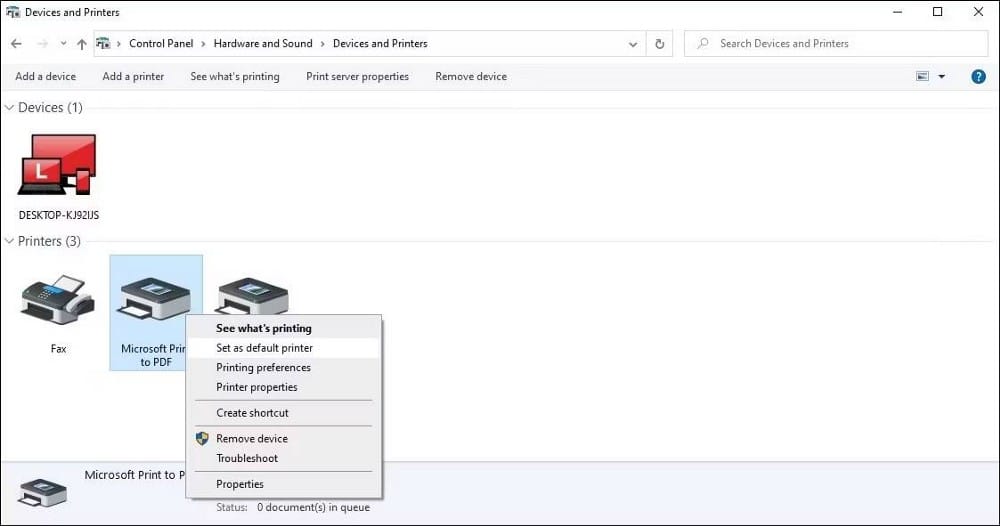
Se isso não funcionar, verifique Como forçar a exclusão ou desinstalação de uma impressora no Windows Para mais maneiras.
6. Instale as atualizações mais recentes do Windows
Vários usuários do fórum da Microsoft relataram problemas com o recurso de compartilhamento de impressora logo após a atualização do Windows. Se o problema for causado por um bug, não demorará muito para que a Microsoft o corrija. Portanto, é uma boa ideia verificar se há atualizações de sistema pendentes se as soluções acima não funcionarem.
Clique em Win + I Abra o aplicativo Configurações e vá para a seção Windows Update. Baixe e instale todas as atualizações pendentes e veja se o problema foi resolvido.

Corrigir problemas de compartilhamento de impressora no Windows
Uma ou mais correções neste guia devem ajudá-lo a resolver problemas de compartilhamento de impressora em seu computador com Windows. No entanto, se nenhuma das soluções funcionar, considere entrar em contato com o fabricante da impressora e seguir as correções sugeridas para resolver o problema. Você pode ver agora A impressora Wi-Fi não está funcionando no Windows? Aqui estão algumas correções.







